Kamera Laptop Tidak Berfungsi? Coba Cek 4 Hal Ini
13 May 2022 |
20:50 WIB
Kamera pada laptop merupakan salah satu komponen penting pada saat ini, mengingat banyak aktivitas harus dilakukan secara jarak jauh dan menggunakan aplikasi pertemuan daring. Kamera laptop yang tidak berfungsi tentu dapat menghambat aktivitas ketika harus bekerja dari jarak jauh.
Dilansir dari laman support.microsoft.com, ada sejumlah kemungkinan yang membuat kamera di laptop tidak dapat berfungsi, dari perangkat lunak, antivirus, pengaturan, dan sebagainya perlu mendapatkan perhatian.
Berikut langkah-langkah untuk memastikan kamera laptop dapat kembali berfungsi.
Jika laptop memiliki tombol alih atau tombol, pastikan tombol tersebut berada pada posisi on sebelum menggunakan kamera. Tombol itu mungkin saja di bagian samping atau di keyboard. Periksa dengan seksama laptop.
Selain itu, periksa juga perangkat lunak antivirus. Cari pengaturan yang memblokir akses ke kamera atau izin untuk menggunakan kamera.
Jika tidak berhasil, dan kamera yang digunakan adalah kamera bawaan. Coba untuk periksa driver kamera. Lakukan pembaruan driver kamera jika memang dibutuhkan agar kamera dapat berfungsi kembali.
Jika kamera tidak berfungsi setelah diperbarui, coba roll back driver. Kalian bisa memilih perbaikan selanjutnya jika fitur roll back driver tidak tersedia. Setelah itu, restart perangkat dan kembali coba buka aplikasi kamera.
Kalian bisa mencoba menghapus driver kamera yang terpasang jika kamera masih belum bisa berfungsi. Setelah itu, pindai adanya perubahan perangkat keras pada laptop. Kemudian, instal ulang driver versi baru.
Editor: Fajar Sidik
Dilansir dari laman support.microsoft.com, ada sejumlah kemungkinan yang membuat kamera di laptop tidak dapat berfungsi, dari perangkat lunak, antivirus, pengaturan, dan sebagainya perlu mendapatkan perhatian.
Berikut langkah-langkah untuk memastikan kamera laptop dapat kembali berfungsi.
1. Jalankan Diagnostik
Langkah pertama ketika kamera laptop tidak dapat berfungsi adalah dengan menjalankan fitur diagnostik pada laptop. Ikuti semua langkah untuk memperbaiki kondisi kamera pada laptop yang tidak berfungsi.2. Periksa Tombol atau Sakelar Kamera di Laptop
Jika kamera tetap tidak berfungsi setelah mengikuti langkah-langkah yang sudah benar dengan fitur diagnostik, langkah selanjutnya adalah cek atau periksa tombol atau sakelar untuk menghidupkan fungsi kamera.Jika laptop memiliki tombol alih atau tombol, pastikan tombol tersebut berada pada posisi on sebelum menggunakan kamera. Tombol itu mungkin saja di bagian samping atau di keyboard. Periksa dengan seksama laptop.
3. Periksa Pengaturan
Kalian mungkin perlu memberikan izin aplikasi sistem operasi yang baru dipasang untuk menggunakan kamera lantaran beberapa aplikasi tidak akan memiliki akses default ke kamera.Selain itu, periksa juga perangkat lunak antivirus. Cari pengaturan yang memblokir akses ke kamera atau izin untuk menggunakan kamera.
4. Periksa Driver Perangkat Keras
Jika kamera laptop yang digunakan adalah kamera eksternal dengan USB, kalian bisa mencoba menggunakan port USB lain di laptop.Jika tidak berhasil, dan kamera yang digunakan adalah kamera bawaan. Coba untuk periksa driver kamera. Lakukan pembaruan driver kamera jika memang dibutuhkan agar kamera dapat berfungsi kembali.
Jika kamera tidak berfungsi setelah diperbarui, coba roll back driver. Kalian bisa memilih perbaikan selanjutnya jika fitur roll back driver tidak tersedia. Setelah itu, restart perangkat dan kembali coba buka aplikasi kamera.
Kalian bisa mencoba menghapus driver kamera yang terpasang jika kamera masih belum bisa berfungsi. Setelah itu, pindai adanya perubahan perangkat keras pada laptop. Kemudian, instal ulang driver versi baru.
Editor: Fajar Sidik







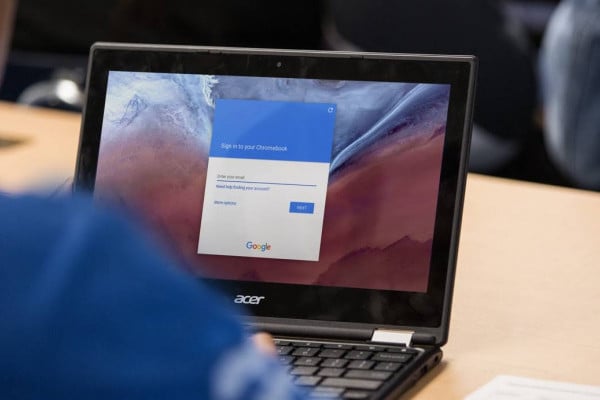



Komentar
Silahkan Login terlebih dahulu untuk meninggalkan komentar.